كيفية تصوير Netflix على جهاز الكمبيوتر بدون شاشة سوداء في عام 2022
نشرت: 2022-04-01تقدم Netflix مجموعة من البرامج التلفزيونية والأفلام من خلال خدمتها. إذا حاول شخص ما التقاط لقطة شاشة لمشهده المفضل ، فسيحصل بالتأكيد على شاشة سوداء بسبب مشاكل القرصنة.
عادةً ما تستخدم منصات البث ، مثل Netflix ، تقنية التشفير المعروفة باسم ملحقات الوسائط المشفرة (EME) ، والتي تمنع المستخدم من التقاط لقطات الشاشة أو لقطات الشاشة أو تسجيلات الشاشة للمحتوى الذي يقوم المستخدم بتشغيله. يتم ذلك لحماية محتوى الفيديو من انتهاك حقوق الطبع والنشر.

تمنع Netflix المستخدمين من التقاط الصور بسبب إدارة الحقوق الرقمية (DRM). إدارة الحقوق الرقمية هي طريقة لمنع نسخ المواد المتعلقة بحقوق النشر بواسطة المنصات الرقمية. ومع ذلك ، يمكن للمستخدم تغيير إعدادات الرسوم لتحدي أمان DRM هذا.
من المهم ملاحظة أننا لا نوصي بعمل تسجيلات للشاشة أو لقطات شاشة على Netflix لاستخدامها لأغراض تجارية وهذه المقالة مخصصة بالكامل للأغراض التعليمية. يعد نشر محتوى محمي بحقوق الطبع والنشر انتهاكًا لإذن المؤلف جريمة.
دعونا نرى هذا بالتفصيل أدناه كيفية تصوير Netflix على جهاز الكمبيوتر بطرق مختلفة. ولكن قبل ذلك ، دعونا نتحدث عن سبب تفضيل الناس لالتقاط لقطة شاشة في المقام الأول.
الغرض من التقاط لقطة شاشة لشاشة Netflix
إنشاء الميمات الفيروسية
يمكنك إنشاء meme من أي مشهد تم التقاطه ومشاركته مع أصدقائك. في الوقت الحاضر ، أثناء إنتاج أي سلسلة أو فيلم ، يحاول كاتب السيناريو دائمًا كتابة السيناريو الخاص به بحيث يمكن أن تنتشر خطوطه أو مشهده في شكل ميم.
يمكن أن تمنحهم هذه الاستراتيجية ترويجًا مجانيًا على وسائل التواصل الاجتماعي. تلتقط العديد من مقابض Twitter و Instagram لقطة شاشة لسلسلة لإنشاء ميمات فيروسية. على سبيل المثال ، قام ميمز بعمل العديد من الميمات من المسلسل الشهير Money Heist ، مما ترك تأثيرًا إيجابيًا على شعبيته.
احفظ أي مشهد للذاكرة الشخصية
يحدث عادةً أنه أثناء مشاهدة مسلسلات طويلة أو سلسلة أفلام ، فإنك تلتصق بالشخصيات وقصة القصة وأماكن ذلك الفيلم. لذلك ، قد يفكر المرء في التقاط لقطة شاشة لمشهده المفضل أو صورة لأي مكان معين لألبومه كذاكرة.
على سبيل المثال ، قد تصادف مناظر طبيعية ممتازة في أي مشهد قد ترغب في التقاطه ووضعه كخلفية لسطح المكتب. هذا هو المكان الذي يمكن أن تساعدك فيه أداة لقطة الشاشة.
أدرجها في الحياة المهنية
هناك الآلاف من الأفلام الملهمة على Netflix. إنها مليئة بالأفكار والاقتباسات البارزة والملهمة. يمكنك استخدام تلك الصورة في عرضك التقديمي لتحفيز موظفيك أثناء اجتماعك. لذلك ، يعد استخدام مرجع الفيلم في أي عمل احترافي أمرًا شائعًا في الوقت الحاضر.
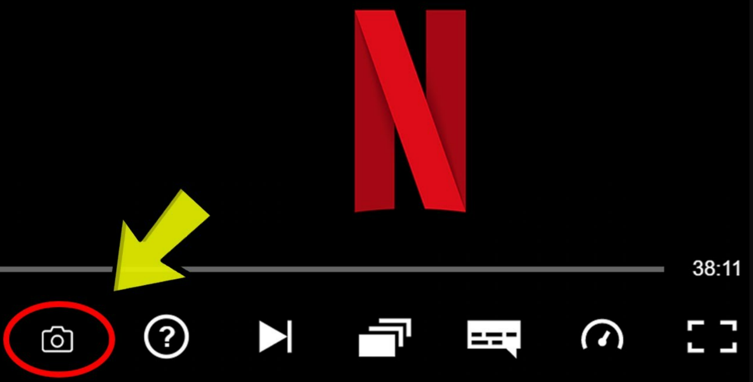
مشكلة لقطة الشاشة وحلولها
يضيف مطورو Android باستمرار المزيد من الحماية لنظام التشغيل الخاص بهم مع كل إصدار جديد. بالإضافة إلى ذلك ، تستخدم بعض التطبيقات أذونات آمنة تمنع الأشخاص من التقاط الصور. يتضمن ذلك تطبيقات مثل Netflix و Amazon Prime Video و Snapchat والتطبيقات الأخرى ذات الصلة بالخدمات المصرفية. هناك عدة طرق يمكن لأي مستخدم من خلالها التقاط لقطات شاشة لهذه التطبيقات الآمنة.
يمكن للمرء توصيل الهاتف والكمبيوتر الشخصي ثم استخدام تطبيقات ADB لتكرار أجهزتهم. لكنه إجراء طويل ، ومن الأفضل التقاط صورة باستخدام تطبيق كمبيوتر أو متصفح. ومع ذلك ، هناك بعض الحلول التي يمكن استخدامها لالتقاط الصور أثناء دفقها على هذه المنصة. دعنا نتعمق في التفاصيل.
عندما يقوم المستخدم بتشغيل Netflix على متصفح الإنترنت الخاص بجهاز الكمبيوتر الخاص به ، فمن الممكن تجنب الشاشة السوداء عن طريق ضبط الإعدادات على بطاقة الرسومات أو إعدادات المتصفح. يمكن للمرء تثبيت تطبيقات وإضافات الجهات الخارجية للتخلص من هذه المشكلة.
دعنا الآن نلقي نظرة على كيفية التقاط لقطة شاشة لـ Netflix.
قم بإيقاف تشغيل تسريع الأجهزة
يتم تشغيل تسريع الأجهزة بشكل افتراضي. يمكن أن يساعد ذلك في زيادة الأداء العام للكمبيوتر من خلال السماح بتحميل أسرع لمقاطع الفيديو. إذا كان شخص ما يتطلع إلى التقاط لقطة شاشة لمحتويات فيلم Netflix ، فقد يحتاج إلى إيقاف تشغيل الميزة واستخدام أي أداة لقطة شاشة مثل Greenshot.
سيسمح لك Greenshot بالتقاط لقطة شاشة بجودة عالية. ما عليك سوى تنزيل Greenshot وتثبيته. في وقت لاحق ، عندما تضغط على مفتاح "PrtSc" أو المفتاح الذي قمت بتعيينه ، فستتمكن من التقاط لقطة شاشة لمحتويات فيلم Netflix.
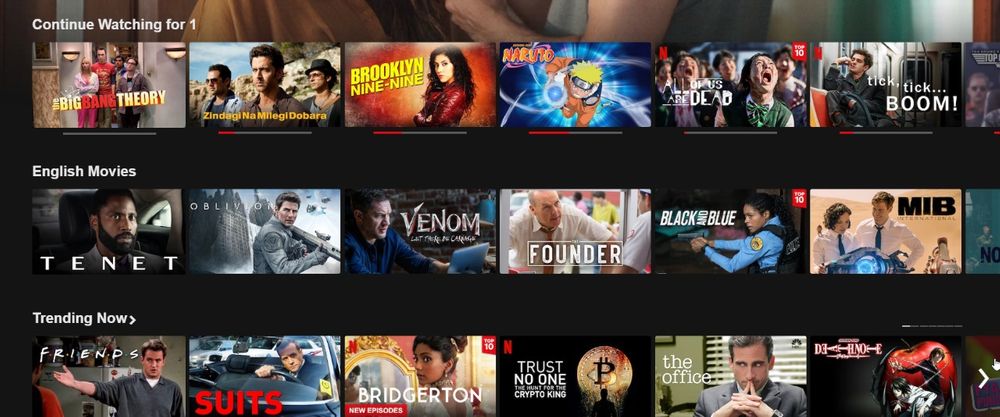
تحتاج إلى إيقاف تشغيل تسريع الأجهزة في كل متصفح تستخدمه ، مثل Google Chrome أو Mozilla Firefox أو Microsoft Edge أو أي متصفح آخر. بمجرد القيام بذلك ، يمكنك استخدام أي أداة لقطة شاشة مثل Greenshot لالتقاط لقطة شاشة للمحتوى دون مواجهة أي مشكلات تتعلق بشاشة سوداء.
تعطيل المحولات
إذا كانت الطريقة المذكورة أعلاه لا تعمل من أجلك وما زلت تواجه مشكلات ، ففكر في تعطيل بطاقة الرسومات تمامًا. وذلك لأن Netflix يعتمد على بطاقة رسومات الكمبيوتر للتشغيل ولحماية محتوى موقع الويب. لإيقاف تشغيل بطاقة الرسوميات ، عليك اتباع الخطوات التالية:
- توجه نحو أيقونة "ابدأ" الخاصة بك.
- اكتب وحدد خيار إدارة الأجهزة.
- انقر نقرًا مزدوجًا فوق محولات العرض لتوسيع الخيارات.
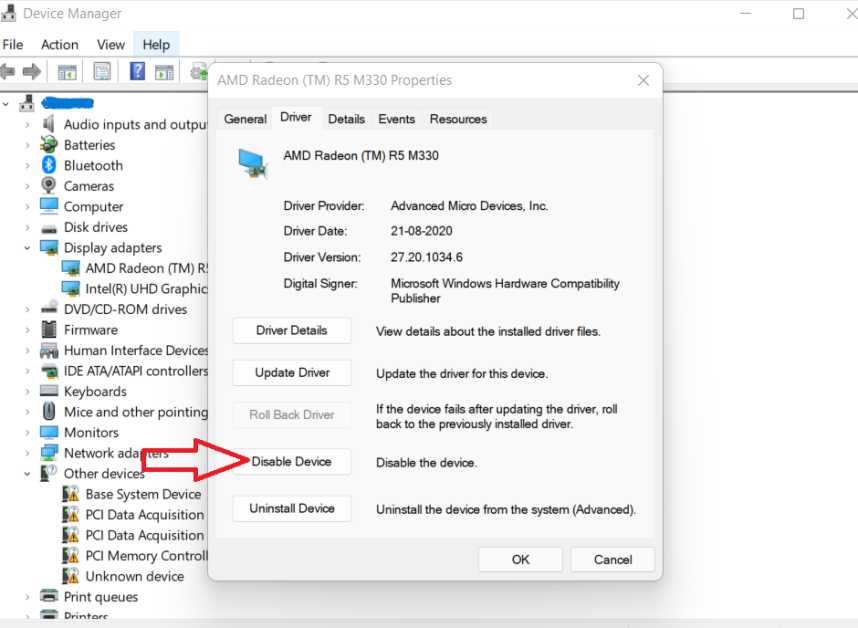
- الآن ، انقر بزر الماوس الأيمن على بطاقة الرسومات واختر تعطيل الجهاز.
- من النافذة المنبثقة ، انقر فوق نعم للتأكيد.
تثبيت ملحقات المستعرض
بديل آخر هو تثبيت امتداد المتصفح. تتوفر مجموعة متنوعة من الامتدادات عبر الإنترنت لمنع ظهور الشاشة السوداء عندما يسجل المستخدم مشهدًا باستخدام Netflix. تعد FireShot و Video Screenshot من بين أكثر ملحقات المستعرضات شهرة والتي تمنع ظهور الشاشة السوداء.

# 1. لقطة فيديو
يسمح امتداد Video Screenshot للمستخدم بتنزيل لقطات شاشة كاملة الدقة من YouTube و Netflix و Vimeo و Amazon Prime ومقاطع الفيديو على معظم مواقع الويب الأخرى دون رؤية عناصر التحكم في المشغل أو صفحة الويب المحيطة.
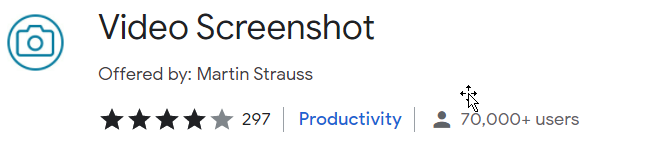
ومع ذلك ، فإن هذا الامتداد يعمل فقط في Chrome. بمجرد التثبيت ، انقر فوق زر الامتداد في الجزء العلوي الأيمن من Chrome لاختيار المواقع التي ستظهر عليها Video Screenshot. يبدأ الامتداد بتنشيط YouTube و Netflix و Vimeo و Amazon و Hulu فقط.
# 2. اطلق رصاصة
يأخذ FireShot لقطات شاشة لصفحة الويب بالكامل. يمكن للمستخدم التقاط لقطة الشاشة وتحريرها وحفظها في PDF / JPEG / GIF / PNG أو تحميلها أو طباعتها أو إرسالها إلى OneNote أو الحافظة أو البريد الإلكتروني. يتم تشغيله في وضع عدم الاتصال. في حالة توفر ترقية ، يمكن للمستخدم تنشيطها مباشرة من القائمة.
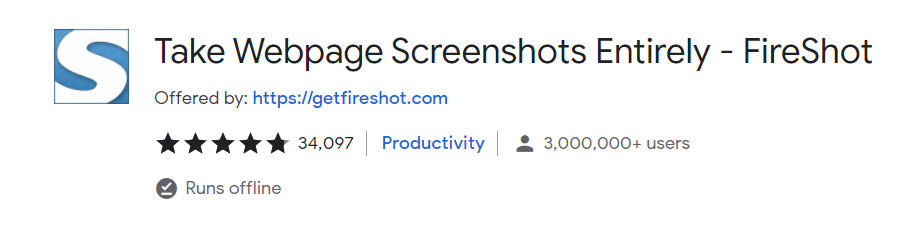
- قم بتثبيت امتداد FireShot في متصفحك.
- انتقل إلى Netflix.
- انقر فوق رمز الامتداد في الزاوية العلوية اليمنى.
- حدد وحدد موقع FireShot.
استخدام تطبيق Sandbox
يوفر برنامج وضع الحماية للتطبيق بيئة منفصلة. تقوم تطبيقات Sandbox بتشغيل أي من البرامج التي يفضلها المستخدم على نظام معزول وتقيد تفاعلها مع المصادر الخارجية والبرامج الأخرى. سيتم تأمين أي تعديلات يتم إجراؤها على التطبيق داخل Sandbox ولن تؤثر على الأداء العام للتطبيق.
تُستخدم Sandboxes لاختبار التطبيقات في إعداد معزول للحماية من البرامج الضارة من التسبب في الضرر. بالإضافة إلى ذلك ، يمكن للمستخدم تشغيل التطبيقات دون القلق بشأن التطبيقات الأخرى التي تؤثر على الأداء. على سبيل المثال ، قد يقيد تطبيق وضع الحماية استخدام الخصائص الرسومية للكمبيوتر ، وهو ما يحتاجه المستخدم لتسجيل صورة ثابتة من Netflix.

دعنا نستخدم تطبيق Sandboxie-Plus لتوضيح العملية. إنه تطبيق مفتوح المصدر متاح لنظام التشغيل Windows. من الممكن تنزيل التطبيق عبر الموقع الرسمي. لنلقِ نظرة على كيفية تشغيل المتصفح داخل تطبيق يسمى Sandbox.
- قم بتنزيل وتثبيت تطبيق Sandboxie-Plus.
- ابدأ تطبيق Sandboxie-Plus ، ثم حدد Sandbox.
- انتقل إلى Sandbox> Default Box> Run Sandboxed> Run Web Browser.
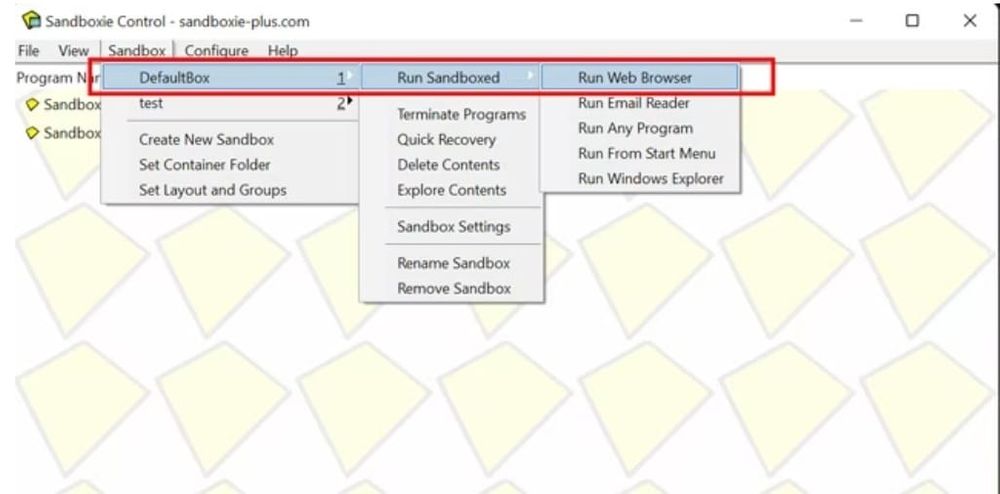
سيفتح المتصفح الافتراضي داخل منطقة وضع الحماية. يمكنك تأكيد ذلك من خلال النظر إلى الحد الأصفر المحيط بالمتصفح. حرك المؤشر فوق حواف الشاشة لمعرفة ما إذا لم تتمكن من العثور على الحد باللون الأصفر في البداية.
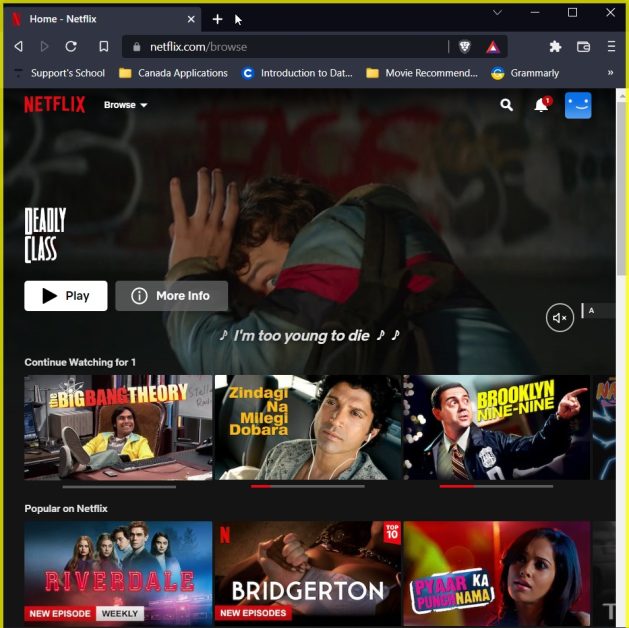
سيبدأ المتصفح الافتراضي داخل منطقة وضع الحماية. يمكنك اختباره من خلال النظر إلى الحد الأصفر المحيط بالمتصفح. انقر فوق حواف الشاشة إذا لم تتمكن من رؤية الحد الأصفر في البداية.
الآن اضغط مع الاستمرار على "مفتاح Windows + Prtscn" لالتقاط لقطة شاشة.
يجب أن يلتقط جهاز الكمبيوتر الخاص بك لقطة الشاشة ويحفظ الصورة في الموقع القياسي للحصول على لقطات الشاشة. إذا حاولت التقاط لقطة شاشة Netflix باستخدام الاختصار لالتقاط لقطات شاشة بدون تطبيق Sandbox ، فسترى شاشة غير قابلة للقراءة. لكن تشغيل المتصفح داخل Sandbox سيسمح لك بالتقاط لقطة الشاشة مع الحفاظ على إخراج الفيديو في مكانه.
استخدم تطبيقات الطرف الثالث
بالنسبة للعديد من المستخدمين ، يمكن أن تساعد تطبيقات الجهات الخارجية في منع ظهور الشاشة السوداء عند التقاط لقطات شاشة على Netflix. يمكن وصف التطبيق الأكثر استخدامًا لهذا الغرض باسم Sandbox. يقلل هذا التطبيق من استخدام رسومات النظام في الأداة الذكية. في المقابل ، يتيح لك تجاوز حظر لقطة شاشة Netflix.
إذا كنت من مستخدمي Mac ، فإليك الإجراء الخاص بأخذ لقطة شاشة Netflix على جهاز Mac. على عكس Windows ، حيث يمكن لـ Netflix التعرف على أداة لقطة الشاشة وحظر الشاشة ، يمكن لأدوات لقطة الشاشة المضمنة في macOS إنشاء صور لمحتوى Netflix بسرعة دون مشكلة.

يمكنك استخدام أمر مفتاح الاختصار + shift + 3 لالتقاط لقطة شاشة كاملة باستخدام جهاز Mac الخاص بك ومشاركة عروض الأسعار المفضلة لديك من البرامج التلفزيونية والأفلام مع أصدقائك. يمكنك أيضًا الاطلاع على البرنامج التعليمي الشامل حول كيفية التقاط لقطات شاشة على جهاز Mac.
بصرف النظر عن هذه الطرق الخاصة بكيفية التقاط لقطة شاشة لـ Netflix ، يمكن أن يكون موقع Shotdeck أحد أفضل الخيارات لدمج فيلم ثابت في فيلم المستخدم. Shotdeck هي المكتبة الأكثر شمولاً للصور الثابتة للأفلام عالية الدقة لصانعي الأفلام للاستلهام منها. يمكن للمرء الاستفادة منه في المشاريع.
يتم أيضًا تزويد لقطات الفيلم بمعلومات حول الأشكال المستخدمة في الفيلم ونوع اللقطة والعدسة المستخدمة والمزيد من المعلومات التقنية. يمكن أن يكون Shotdeck مفيدًا إذا كان المستخدم من عشاق الأفلام ويتطلع إلى إتقان فن صناعة الأفلام. كل ما يتعلق بفيلم ، من المخرجين إلى مصممي الأزياء ، موجود على هذا الموقع.
استنتاج
لا تشجع Netflix المستخدمين بشكل نشط على التقاط لقطات شاشة واستخدام Netflix من مناطق أخرى. تعتبر هذه الأنشطة غير قانونية حيث يمكنك استخدام برنامج تسجيل الشاشة وتوزيع محتوى محمي بحقوق النشر. لحماية المحتوى المحمي بحقوق الطبع والنشر ومنح المبدعين والفنانين سعرًا عادلًا لأعمالهم ، لا تشجع Netflix أي ميزة لتسجيل الشاشة.
أوضحت هذه المقالة إمكانية التقاط لقطة شاشة على Netflix باستخدام جهاز كمبيوتر يعمل بنظام Windows أو Android أو جهاز iOS. تمت كتابة هذه المقالة لأغراض تعليمية وغير تجارية بحتة.
